
生産性爆上がりのMacアプリ

今日は、生産性爆上がりのMacアプリについてお話しをしていきます。余りCFOとは関係無いかもしれませんが、時間を有効に活用する点は特に役職が上がっていくほど求められるスキルなので、私が愛用しているアプリについてお話しをします。今回は、Macユーザー限定となっていますが、最後までご覧頂けると嬉しいです。
Macには、生産性を爆上がりさせるアプリが沢山あります。
その背景として私が考えているのは、メインストリームでありユーザー数がめちゃくちゃ多いWindowsに後発のMacが太刀打ちするためには、ユーザーの使い勝手を高くするアプリを多くのMacユーザーや会社がこぞって開発したということなのかなと思います。
WindowsがOfficeのような何かを作り出すソフトウェアで勝負しているのに対して、Macはそれらのソフトをどう気持ちよく使えるかに集中している感じです。
今回はそういうアプリを19個紹介していきます。

まずは、⌘英数かな(こまんどえいすうかな)というアプリです。
これはUSキーボードを使っている方限定のアプリです。
USキーボード使っている方、Macには多くいらっしゃいます。
使いやすきよりも見た目が格好いいからという理由が一番大きいのではないかと思ってます。私もその口です。
で、日本キーボードだと日本語と英字との切り替えが1つキーを押すだけで簡単に切り替えできますが、USキーボードだとそれが出来ないので、USでも簡単に切り替えできるようにしようというのが⌘英数かなです。
これを使うとスペースキーの両隣にある⌘キーを変換と無変換に変えてくれます。
最近のMacは左下に宇宙のマークのキーがあって切り替えできるんですけど、複数のキーセットが出てきてそこから選ぶという仕様になっていてワンタッチでいかないので、バリバリ日本語書いてるとストレスになってしまいます。なので、1クリックでかなと英数を切り替えられる⌘英数かなというアプリはUSキーの方は必須だと思います。
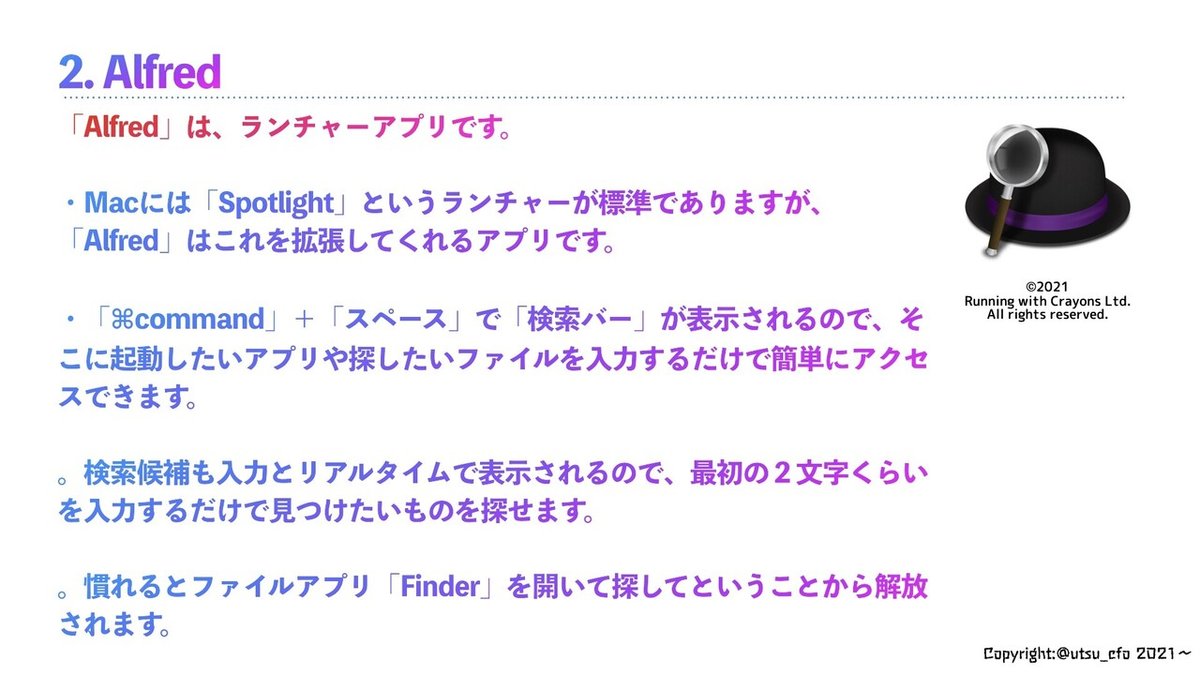
2つめ、Alfred(アルフレッド)です。
これはいわゆるランチャーアプリですが、標準ファインダーを高機能にしたものです。
⌘キーとスペースキーを同時に押すと、帽子のマークの検索フォームが出てきますので、そこに文字を入力していくと1文字ずつ予測候補がずらっと並びます。そこから選択してエンターを押すだけでアプリが起動します。
もう一つ、アルフレッドのすごいとこは、アプリだけでなくファイルやフォルダまで検索候補に出てくるという点です。ファインダーを開いてアプリを探したり、ファイルを探したりすることが無くなります。めちゃくちゃ時短になります。これに慣れるとファインダーを使う回数が半分以下になります。めちゃ便利です。

3つめ、Bartender(バーテンダー)です。
バーテンダーはメニューバーを整理するアプリです。
常駐アプリが増えてくると上段のメニューバーにアイコンがずらっと並んできて、うざくなりますが、バーテンダーはメニューバーに常時表示するものとあまり使わないので並べなくていいというものを整理できるようになります。
私は、ボリューム、ブルートゥース、各種クラウド、その他今回紹介するモノを多く収納して、メニューバーには7個だけ並べています。かなり美しく使い勝手も良くなるのでオススメです。

4つめ、Better Snap Tool(ベタースナップツール)です。
マウスやトラックパッドの操作だけでウインドウサイズを変更できるものです。Windowsだとエアロスナップが同じ機能です。開いているアプリをつまんで上にグッと持ち上げると全画面になり、右に持っていくと右半分、右上だと4分の1のサイズになります。Macはマルチデスクトップが搭載されているので、アプリごとにデスクトップを切り替えられるので、不要かと思う方もいらっしゃると思いますが、1画面に2つのアプリを開いて見ながら作業することも多いと思いますので、そういう時に便利なアプリです。

5つめ、Better Toucg tool(ベタータッチツール)です。
ベタースナップツールと同じ会社が開発しています。
これは自由にトラックパッドやマウスにジェスチャーを割り当てられるアプリです。
例えばマウスポイントを右上にシュッと動かすというアクションに対して、⌘wを設定しておけばマウスだけでアプリを閉じることができたりします。
かなり自由度が高いので、使いこなせば相当便利になります。

6つめ、Yoink(ヨーインク)です。
これはファイルなどの一時保存場所を作って、デスクトップ間で動かせるようにするアプリです。
例えば、写真フォルダの写真をいくつでも選択して、右横に持っていくと、ヨーインクのスペースが現れるので、そこにドロップすると格納されます。ここでデスクトップを移動すると、ヨーインクのスペースは開いたままです。そこにある写真ファイルをまとめてこちらのアプリやフォルダにドラッグ&ドロップすれば無駄なコピーとかしなくて良くなります。
ヨーインクには、ファイルだけでなく、テキストだったり音楽だったり、ウェブサイトだったり、ほとんどのものを扱うことが出来ます。
2で紹介したアルフレッドと組み合わせると最強になります。
めちゃめちゃオススメのアプリです。

7つめ、Clippy(リッピー)です。
これは、クリップボードの拡張アプリです。
コピーしたものを履歴として保管して遡って使えるようになります。
使うシーンとしては、複数のコピペを行う際に、通常は、コピペ、コピペ、コピペという作業になりますが、クリッピーを使うと、コピー、コピー、コピー、ペースト、ペースト、ペーストって出来るので、アプリを行き来する手間が無くなります。とても楽です。コピペを1日に何回使うか考えてみると、相当の時間節約に繋がることがわかると思います。
また、クリッピーには、スニペットという機能があって、よく使うフレーズを登録しておけば、2ステップで入力が出来ます。こちらも便利です。
有料のペーストというアプリも便利なのですが、無料のこちらでも充分満足できると思います。

8つめ、PopClip(ポップクリップ)です。
これもコピペを快適にするためのアプリです。
文字を選択するだけでポップアップが開いて、コピーされるので、あとはこれを貼り付けるだけです。選択して⌘Cより、こっちの方が手の移動が少ない分、速いです。
ポップアップはこれだけじゃなく、ポップクリップにGoogle検索とかAmazon検索とか翻訳とか様々なものを置けるので、こちらもかなり便利です。
例えば、文字を選択して、コピーして、Googleに移動して、ペーストして、検索ボタンを押すという5つのステップが、選択、検索ボタンを押すだけで、自動的にGoogleが起動して検索結果が出ているという2ステップに省略できます。相当の時短です。これも超オススメです。

9つめ、Get Plain Text(ゲットプレインテキスト)です。
こちらは割とレアキャラかもしれません。
ペーストする際にスタイル情報を削除してくれるアプリです。
よくパワポの文字をワードに貼り付けるとかってあると思うんですけど、同じスタイルでペーストされてしまって、修正するとか、もしくはペースとしてスタイを合わせるとかを使うとかしないといけないことありますよね。ゲットプレインテキストは、スタイルの自動消去が出来ます。文字情報だけペーストできるということです。
もちろん、スタイルまでペーストしたいときはチェックを外せば可能です。使い分けるとかなり手間が減ります。

10こめ、Cheat Sheet(チートシート)です。
これは今使っているアプリで使えるキーボードショートカットを一覧で表示してくれるアプリです。
⌘キーを長押しするだけで、一覧表が出てきます。ショートカット忘れたなと思うときに便利に使えます。アプリによって微妙にショートカットが違うことってあると思いますが、こちらを常駐させておけばいつでも確認できるようになります。地味に便利です。

11こめ、Scroll Reverser(スクロールリバーサー)です。
これはマウスとトラックパッドのスクロールの向きを変えられるアプリです。
マウスとトラックパッドとは基本的に同一のスクロール方向に設定されていますが、このアプリを使うことで別々の方向にできます。
私はそうなのですが、もともとWindowsユーザーだった場合の感覚だと、マウスのスクロールって下に動かすと下に進んで行きますよね。一方で、iPhoneやiPadのスクロールって上にスワイプさせると画面が下に進んで行きますよね。つまり方向が逆なんです。ですが、Macではそれが設定で変更出来ないので、このアプリを使って変更するというものです。マウスしか使わない、トラックパッドしか使わないなら問題ないのですが、私のようにマウスもトラックパッドも用途に応じて変えている場合、このアプリは必須です。

12こめ、Simplenote(シンプルノート)です。
いわゆるクラウドメモアプリです。
この手のアプリはたくさん出ていますが、起動が爆速、使っててもサクサク、同期も速攻という点で、私はこれを一番愛用しています。このYouTubeの原稿もシンプルノートで書いてます。途中までMacで書いて、iPadやiPhoneで続きを書いたり修正したりしてます。
機能はめちゃめちゃシンプルですが、それによって高速化を実現しているのだと思います。無駄な機能は使わないので、ただ書くことだけに特化している点が気に入ってます。他にもたくさんメモアプリ使ってきましたが、結局これに落ち着いてます。
一応、マークダウンにも対応してますが、私は使ってません。

13こめ、Notion(ノーション)です。
このアプリを一言で表現するのは非常に難しいのですけど、メモアプリを目一杯拡張したアプリというべきでしょうか。シンプルノートと真逆の発想で作られています。
テキスト、画像、動画、リンクなど、なんでも扱えます。さらにそれらを自由に組み合わせることができます。
データベース機能とか、ガントチャートとか、表示方法の変更とか、とにかく出来ることがたくさんありすぎです。なので使いこなすのは大変ですが、ハマればかなり便利に使えるアプリです。YouTubeにもノーションの使い方とかたくさんあがってますので、見てみてください。

14こめ、Appcleaner(アップクリーナー)です。
アプリをインストールして削除すると、ほとんどのデータは消えるのですが、一部システムに直結してるようなデータはゴミとして残ってしまうことが多いです。これをちゃんと全部消してくれるアプリです。
アプリを入れて消してを繰り返す方は使うといいと思います。

15こめ、Fantastical(ファンタスティカル)です。
これは、高機能で美しいカレンダーアプリです。
カレンダーはGoogleカレンダーとか純正カレンダーを使っている人が多いと思いますが、多少なりとも不便を感じたりすることがある場合は、他のカレンダーアプリを使ってみると結構便利に使えて無駄な時間を減らせるかもしれません。あと、とにかく見た目が美しいので、テンションあがります。UIの美しさって使う上でかなり大事な要素だと思います。
もちろん、機能も使い勝手が良いです。Googleカレンダーや純正カレンダーと連携できるので、会社でGoogleカレンダー使ってた場合もGoogleで入れた予定はこちらに反映されます。複数のカレンダーを一括で管理できるので、仕事やプライベート、家族などをこれに集約できます。
あと、タスク管理も純正リマインダーとかGoogleタスクと連携です。
当然マルチデバイスなので、Mac、iPad、iPhoneで同じ内容を同じ美しさで使うことができます。
いくつかカレンダーアプリ使ってきましたが、最終的にこれに落ち着きました。是非試してみてください。

16こめ、Spark(スパーク)です。
最強のメールクライアントアプリです。
起動が速い、動作が軽い、使い勝手がよい、つまり最強です。
複数アドレスに対応しているので、GmailもiCloudメールも何でもこれで管理できます。アカウントに色を付けられるので受信トレイを見ただけでどのアドレスに送られてきたメールが一発でわかります。
操作も直感的で、iPhoneやiPadの同じアプリと全く同じに使えます。例えば、右フリックでアーカイブとか左フックで削除とか出来ます。
あと、クラウドサービスと連携しているので、メール本文を簡単にクラウドにPDFで保存出来たりします。
一度使うと戻れなくなるメールアプリです。

17こめ、Reeder(リーダー)です。
以前の動画でも紹介したアプリですが、シンプルで使い勝手の良いRSSリーダーです。
そもそもRSSリーダーって今も使っている人がどのくらいいるのか分からないのですが、私はずっと使ってます。
まあ、RSSという仕組みは古いですけど、自分が知りたい情報を簡単に入手できるという点が私はいいなと思っています。
いわゆるニュースアプリは、レコメンド機能で自分が興味ありそうなニュースを優先的に表示してくれるというのが便利なところだと思いますが、その分、興味がなさそうな情報は知らないままになりますし、一回見たサイトに関連した内容で一杯になっちゃうというデメリットもあると私は思っています。
結局、ニュースアプリとRSSリーダーの併用が個人的には良いんじゃないかと思ってます。

18こめ、Pixelmator Classic(ピクセルメータークラシック)です。
これは、画像編集アプリです。
Photoshopの廉価版というとわかりやすいかもしれません。
画像編集については、これだけでほぼほぼ何とかなると思います。
Pixelmatorと比べて、フォトショの良いところは使い勝手の良さと多くのクリエイターが使っているのでファイルを渡したりするのに便利だというところだと思います。
なので、そこさえ納得できればこのアプリで充分です。
フォトショは高すぎます、個人でプライベートでは買えないです。サブスクですし。
Pixelmator Classicは相当安くて買い切りなので、こちらの方がいいんじゃないでしょうか。

19こめ、ATOK(エイトック)です。
歴史のある日本語入力ソフトです。Windowsの前、DOS時代から多くの方に使われてきて今に至るというソフトなので、年配の方ならお世話になった方は多いんじゃないでしょうか。
Googleが無料の日本語入力を出してからは、一気に利用者が減ったと思いますが、私はどうしても変換効率つまり頭が良いところがどうしても移行できず今もずっと使ってます。
日本製、徳島の会社ですが、海外製のものより当然日本語についてはわかっているので、変換効率本当にすごいです。わざわざ有料で使うかですが、毎日日本語変換しているなら少しでも環境を便利にするために、ATOK使うのは良い選択だと思います。サブスクのATOK Passportだと毎年アップデートされますのでオススメです。一番安い月額330円ので全然問題ないです。検討してみてください。
以上です。お疲れ様でした。
この記事が気に入ったらサポートをしてみませんか?
